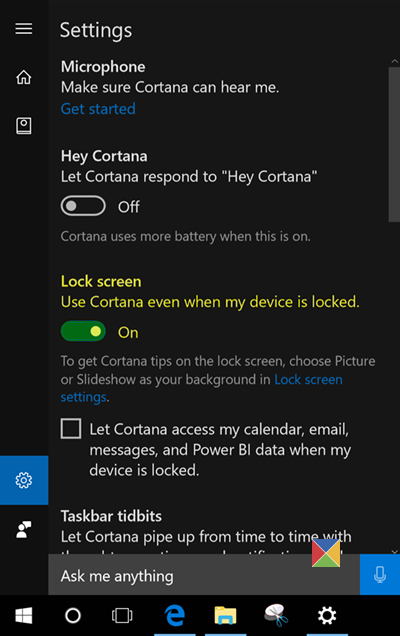Atualizado em July 2025: Pare de receber mensagens de erro que tornam seu sistema mais lento, utilizando nossa ferramenta de otimização. Faça o download agora neste link aqui.
- Faça o download e instale a ferramenta de reparo aqui..
- Deixe o software escanear seu computador.
- A ferramenta irá então reparar seu computador.
Você pode usar
Cortana(Alaska)
sobre o
Tela de bloqueio
em
Windows 10
. Esta é uma grande característica como agora, você poderia simplesmente pedir-lhe para tocar uma música sem mesmo desbloquear o seu dispositivo. Antes tinha que editar o registro para habilitar Cortana na tela de bloqueio do Windows 10, mas agora no Windows 10 Anniversary Update v 1607 e depois, ele é habilitado por padrão.
Tabela de Conteúdos
Ativar Cortana no Windows 10 Lock Screen
Atualizado: julho 2025.
Recomendamos que você tente usar esta nova ferramenta. Ele corrige uma ampla gama de erros do computador, bem como proteger contra coisas como perda de arquivos, malware, falhas de hardware e otimiza o seu PC para o máximo desempenho. Ele corrigiu o nosso PC mais rápido do que fazer isso manualmente:
- Etapa 1: download da ferramenta do reparo & do optimizer do PC (Windows 10, 8, 7, XP, Vista - certificado ouro de Microsoft).
- Etapa 2: Clique em Iniciar Scan para encontrar problemas no registro do Windows que possam estar causando problemas no PC.
- Clique em Reparar tudo para corrigir todos os problemas
Se você estiver usando uma versão anterior do Windows 10, você terá que criar um novo valor DWORD no seu Registro, nomeá-lo
VoiceActivationEnableAboveLockscreen
e dar-lhe um valor de
1
na seguinte chave de registro, para habilitar o Cortana na tela de bloqueio.
HKEY_CURRENT_USERSOFTWAREMicrosoftSpeech_OneCorePreferences
Mas agora, em
Windows 10 Aniversário Update
você não precisa fazer nada, pois ele é ativado por padrão. Sua configuração pode ser encontrada aqui:
Clique no ícone de pesquisa da Cortana na barra de tarefas e, em seguida, no ícone Configurações. Lá você verá uma configuração
Tela de bloqueio – Use Cortana mesmo quando meu dispositivo está bloqueado
. O interruptor tem de ser definido para o
On
posição. Se você alternar para o
Off
Cortana será desativada na sua tela de bloqueio.
Logo acima dessa configuração, você verá um
Hey Cortana(Alaska)
configuração. Certifique-se de que a chave múltipla para
Deixe Cortana responder a Hey Cortana
é definido como
On
posição.
Se você quer ter certeza de que Cortana pode ouvi-lo, clique no botão
Comece a usar
link. Isto irá verificar se o seu Microfone está funcionando corretamente.
Use Cortana em sua tela de bloqueio no Windows 10
Usar Cortana acima da sua tela de bloqueio é bastante simples. Basta dizer ‘
Hey Cortana(Alaska)
seguido de sua pergunta ou pedido, e Cortana fará o necessário. Você pode perguntar-lhe para o restaurante indiano mais próximo, sobre o tempo ou simplesmente para tocar sua música favorita.
Não há necessidade de desbloquear o seu dispositivo.
Espero que isto ajude!
RECOMENDADO: Clique aqui para solucionar erros do Windows e otimizar o desempenho do sistema
Estevan descreve-se como um grande fã do Windows que gosta de resolver os erros do Windows 10 mais do que qualquer outra coisa e conversar sobre tecnologias MS normalmente.